
Sommario:
- Passaggio 1: parti elettroniche necessarie
- Passaggio 2: interruzione dell'alimentazione USB
- Passaggio 3: preparare la scheda Adafruit
- Passaggio 4: interruttore di alimentazione generale
- Passaggio 5: …completamente montato - Pronto per la chiusura
- Passaggio 6: risorse per Bluetooth50G
- Passaggio 7: un ringraziamento speciale va a
- Autore John Day [email protected].
- Public 2024-01-30 09:59.
- Ultima modifica 2025-01-23 14:49.

I percorsi di conduzione del display sono interrotti a causa di perdite della batteria. La batteria ha perso e ha corroso i percorsi. La calcolatrice da sola funziona, ma i risultati non vengono visualizzati sullo schermo (solo linee verticali).
Il sistema emula una tastiera bluetooth ed è stato testato su:
* EMU48 su Android e
* EMU48 su Windows 10.
Un motore vibrante è installato per il feedback tattile:
* dopo aver premuto un tasto
* connessione Bluetooth mancante (3 vibrazioni lunghe)
Passaggio 1: parti elettroniche necessarie

Sono state utilizzate le seguenti parti:
* Adafruit Feather nRF52 Bluefruit LE - nRF52832 Bluetooth Low Energy AF3406
* batteria (vedi requisiti all'interno del manuale di adafruit)
* fotoaccoppiatore es. FOD852
* motore vibrante
* tubi isolanti termoretraibili
* resistenze: 150, 220, 2200, 47000 Ohm
* interruttore di alimentazione
* ponticelli
* fili isolati
Passaggio 2: interruzione dell'alimentazione USB



Ho interrotto l'alimentazione dalla normale porta USB per evitare il caricamento incustodito della batteria.
Il pin TX è necessario per catturare le informazioni dell'UART.
La batteria è stata collegata a un contatto diverso (pin "USB" vicino ai pin della batteria) sulla scheda madre.
Passaggio 3: preparare la scheda Adafruit
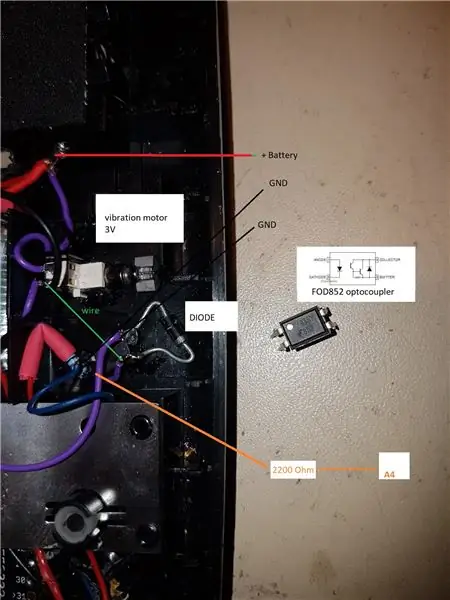
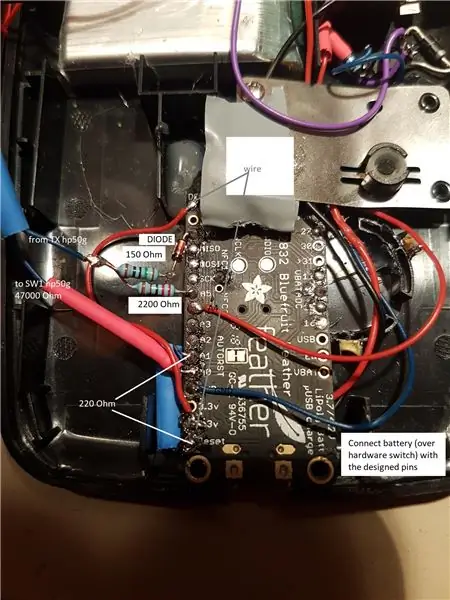
Il modulo bluetooth può resettare se stesso e/o la calcolatrice.
Passaggio 4: interruttore di alimentazione generale

La batteria a bottone (come mostrato) non è necessaria (i cavi di collegamento sono stati rimossi).
Ho installato un interruttore di alimentazione generale per scollegare dalla batteria.
I tre ponticelli vengono utilizzati per misurare la valuta per il modulo vibrazione, calcolatrice, adafruit.
Passaggio 5: …completamente montato - Pronto per la chiusura

Inserire lo strato isolante per evitare cortocircuiti durante il montaggio delle due metà.
Montare il nastro isolante sul lato superiore del circuito bluetooth.
Passaggio 6: risorse per Bluetooth50G

Il programma è ancora in fase di sviluppo.
Gli ultimi file si trovano sotto:
drive.google.com/drive/folders/1XtnE-HOCTl…
"KEY, " (COMMA) è usato per SPC - per lavorare su ANDROID
Scancode 188 #, Mappa 188 104 # Fine SPC
Passaggio 7: un ringraziamento speciale va a
Ringraziamenti speciali a:
EMU48: Christoph Giesselink
Emu48 per Android: Régis Cosnier: per avermi supportato con la tastiera
gruppo comp.sys.hp48
www.hpmuseum.org/forum/
Consigliato:
Trasformare una calcolatrice grafica HP49G in un intervallo per Canon Eos: 4 passaggi

Turn-a-HP49G-Graphing-Calculator-into-an-Intervalomet for Canon Eos: Disparador automático e manuale per Canon Eos con HP49GPor Abraham [email protected]://www.flickr.com /photos/cacholongo/Componentes necesarios:2n3904,Resistencia 2,2k;Diodo 1n4001,Cable de conexiÃÂ&su
Bluetooth48G - Tastiera Hp48G rotta Upcycle: 5 passaggi

Bluetooth48G - Upcycle Broken Hp48G Keyboard: un progetto di upcycle guidato per una hp48 rotta. Riutilizza la tastiera e falla funzionare come una tastiera bluetooth per il tuo telefono o/e PC. Funziona alla grande con EMU48 su telefoni Android e su Windows. Guarda come funziona su un video dimostrativo (youtube):
USB48G - Tastiera Hp48 rotta Upcycle: 7 passaggi
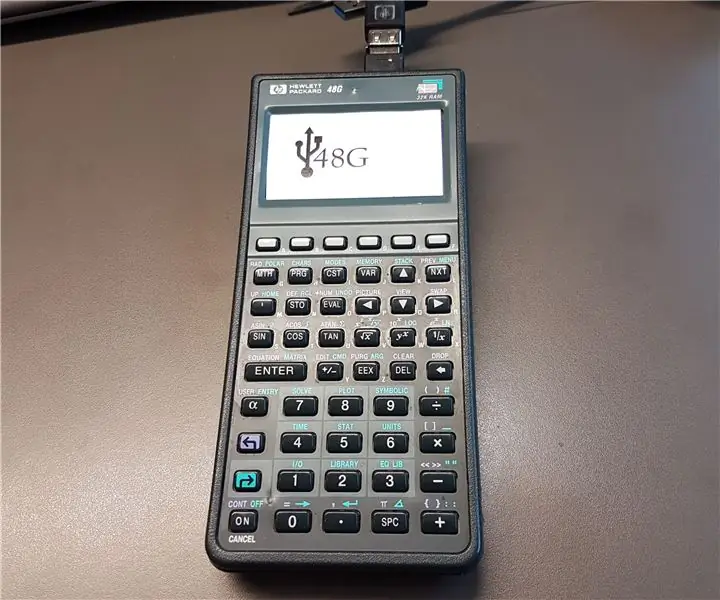
USB48G - Upcycle Broken Hp48 Keyboard: un progetto di upcycle guidato per un hp48 rotto. Riutilizza la tastiera e falla funzionare come una tastiera USB standard. Testato: controlla youtube: il video mostra la tastiera collegata a Windows 10 con EMU48+
Come utilizzare la tastiera e l'LCD con Arduino per creare una calcolatrice Arduino.: 5 passaggi

Come utilizzare la tastiera e l'LCD con Arduino per creare una calcolatrice Arduino.: In questo tutorial condividerò come utilizzare la tastiera a matrice 4x4 e l'LCD 16x2 con Arduino e utilizzarlo per creare una semplice calcolatrice Arduino. Quindi iniziamo
Calcolatrice Arduino - Progetto finale: 4 passaggi

Calcolatrice Arduino - Progetto finale: per questo progetto, ho realizzato una calcolatrice utilizzando Arduino Uno, uno schermo LCD e il tastierino numerico 4x4. Sebbene abbia usato i pulsanti di clic invece del tastierino numerico, l'idea per questo progetto insieme all'aiuto con parte del codice viene da questa lezione f
